Come scaricare foto da iPhone a chiavetta [con o senza PC]
Molte persone desiderano trasferire le foto dall’iPhone a una chiavetta USB per motivi di backup, condivisione o semplicemente per liberare spazio sul telefono. Sebbene il processo di solito richieda un computer, cosa fare se non hai un PC a disposizione? In questo articolo, esploreremo diversi metodi per trasferire le foto da iPhone a chiavetta USB, sia con che senza l’uso di un computer.
L’iPhone è famoso per la sua fotocamera di alta qualità, che rende facile e divertente scattare foto incredibili. Con l’aumento delle foto nel tempo, tuttavia, queste possono occupare molto spazio di archiviazione sul dispositivo. È quindi una buona idea trasferirle su una chiavetta USB per liberare memoria, soprattutto se il tuo spazio di archiviazione sta per esaurirsi.
Tuttavia, Apple non offre una funzionalità nativa per trasferire direttamente le foto dall’iPhone a una chiavetta USB. Ma non preoccuparti, ci sono diverse soluzioni alternative che ti permetteranno di farlo facilmente. In questa guida, ti mostreremo come trasferire le foto di iPhone o iPad su un hard disk esterno, sia utilizzando un PC che senza.

come trasferire foto da iphone o ipad a chiavetta usb
IndiceNascondI
Parte 1. Come trasferire foto da iPhone a una chiavetta USB con computer
- Trasferire foto da iPhone / iPad a chiavetta USB con AnyTrans
- Trasferire foto da iPhone / iPad a chiavetta USB con Mac
- caricare foto da iPhone / iPad a chiavetta USB con Windows
Parte 2. Trasferire foto da iPhone / iPad a chiavetta USB senza PC
Parte 1. Come trasferire foto da iPhone a una chiavetta USB con computer
Fortunatamente, puoi trasferire facilmente le foto dal tuo iPhone all’unità flash seguendo i metodi seguenti.
1. Trasferire foto da iPhone / iPad a una chiavetta USB con un clic
AnyTrans è un potente strumento di gestione dei dati dell’iPhone che ti consente di gestire e trasferire facilmente i dati del tuo iPhone, incluse foto, video, musica, ecc. Basta collegare l’unità flash USB al computer e utilizzare AnyTrans per trasferire le foto da iPhone o iPad a una chiavetta USB, è facile e conveniente.

AnyTrans – Trasferimento foto per iPhone
- Trasferisci più di 3000 foto da iPhone a USB in un istante.
- Trasferire le foto come Camera Roll, Photo Stream, Photo Share, etc.
- Non danneggerà l’immagine e manterrà la qualità originale.
- Funziona con tutti i modelli di iPhone e iOS.
Scarica Gratis (Win) Compatibile con Windows
Scarica Gratis (Mac) Compatibile con Mac
Prova Gratis * 100% Pulito e Sicuro
Ora scarica gratuitamente AnyTrans sul tuo computer, e segui i passi seguenti per trasferire le foto da iPhone o iPad alla chiavetta USB su Mac e Windows.
Passo 1. Collega la tua chiavetta USB con il tuo iPhone / iPad.
Avvia AnyTrans e collega il tuo iPhone o iPad al computer con un cavo USB> Collega la tua chiavetta USB al computer> Scegli “Gestione dispositivi”> Fai clic sulla tab “Foto”.
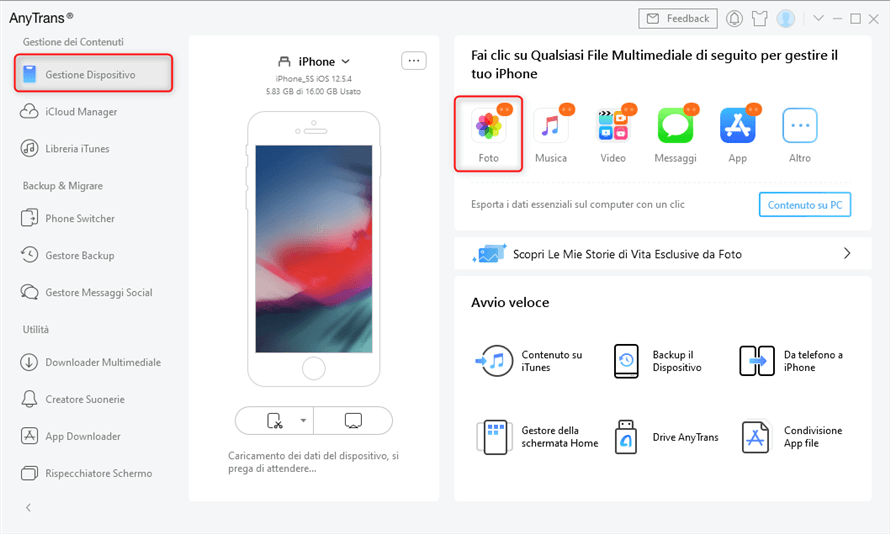
scegliere foto in gestione dispositivo
Passo 2. Scegli la categoria di foto da trasferire.
Seleziona le foto che desideri trasferire> Fai clic su “AL PC” e ti verrà chiesto di modificare le impostazioni di esportazione.
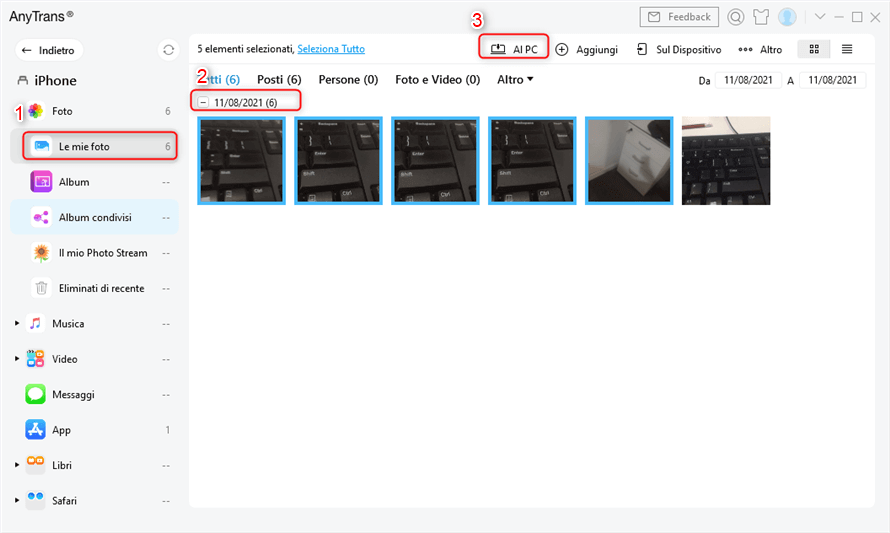
scegliere foto e fare clic su al pc
Passo 3. Trasferisci le immagini dall’iPhone / iPad alla chiavetta USB.
Fai clic su “Seleziona” per scegliere la chiavetta USB come percorso di esportazione> “Apri”> Poi fai clic su “OK” e ” Continua” per avviare lo spostamento delle foto sulla chiavetta USB.
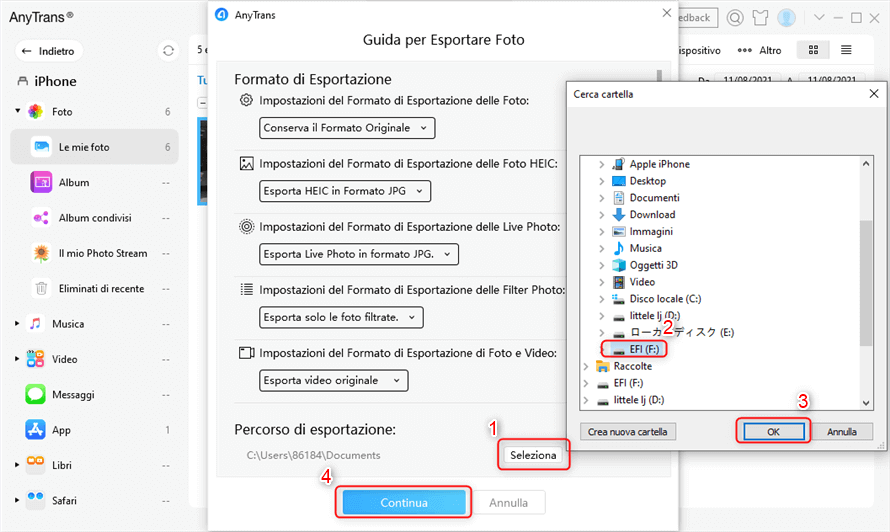
trasferire foto a chiavetta usb
Al termine del processo, potrai controllare le foto trasferite sul tuo computer.
2. Trasferire foto da iPhone / iPad a una chiavetta USB su Mac
Per gli utenti Mac, l’app Foto può essere una buona opzione per esportare foto da iPhone a una chiavetta su Mac. Tuttavia, devi capire che questa app supporta solo il trasferimento di foto del rullino fotografico da iPhone a Mac. Altri tipi di foto come foto di condivisione di iCloud, foto sincronizzate con iTunes e Live Photos non possono essere esportate sul tuo Mac con questa app.
Per gli utenti Mac, l’app Foto può essere una buona opzione per scaricare foto da iPhone a chiavetta USB su Mac. Tuttavia, devi sapere che questi tipi di app supporta solo il trasferimento di foto di Rullino da iPhone a Mac. Altri tipi di foto come iCloud che condividono foto, foto sincronizzate di iTunes, Foto Live non possono essere esportate sul tuo Mac.
Se vuoi trasferire tutte le foto dal tuo iPhone, il Metodo n.1 ti mostra come puoi farlo. Ed ecco i passi dettagliati su come trasferire foto da iPhone a chiavetta USB su Mac:
Passo 1. Trasferisci le foto da iPhone / iPad a Mac
1. Collega il tuo iPhone o iPad al tuo Mac tramite un cavo USB> Assicurati di avere l’ultima versione di iTunes sul tuo Mac.
2. L’app Foto si aprirà automaticamente. Sul tuo Mac. In caso contrario, apri l’app Foto manualmente.
3. Fai clic sulla tab “Importa”.
4. Seleziona le foto che si desidera esportare, poi fai clic su “Importa selezionati” o su “Importa tutte le nuove foto” per trasferire tutte le foto.
Passo 2. Copia le foto dell’iPhone / iPad importate sulla chiavetta USB:
1. Per trasferire le foto dell’iPhone / iPad dal tuo Mac alla chiavetta USB, collega prima la chiavetta USB al tuo Mac.2. Nel Finder, trova il disco esterno.
3. Apri un’altra finestra del Finder, trova e apri le immagini.
4. Trascina la tua libreria sul disco esterno.
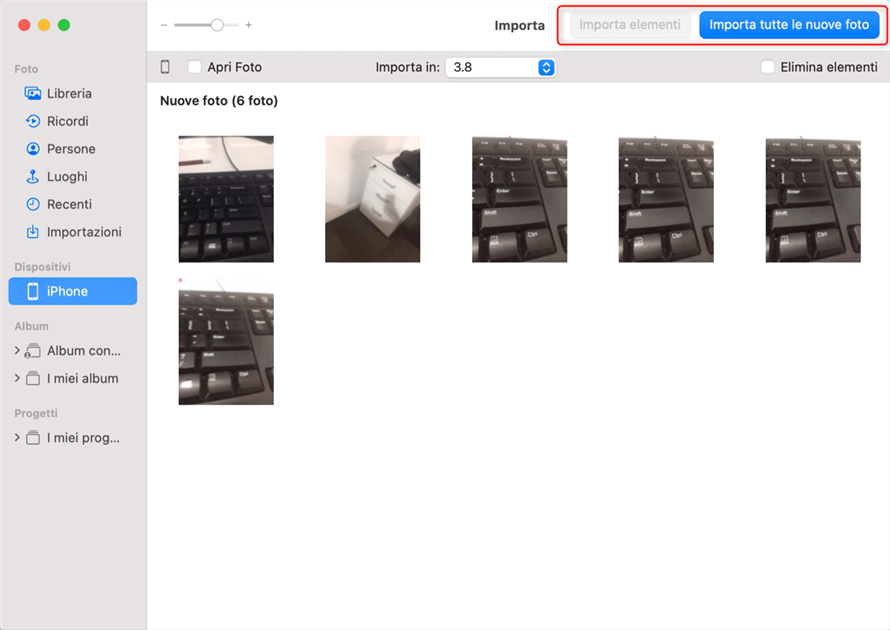
salvare le foto di iphone su chiavetta usb tramite app foto su mac
3. Trasferire foto da iPhone / iPad a una chiavetta USB su Windows
Questo metodo riguarda principalmente il trasferimento delle foto da iPhone / iPad a una chiavetta USB su Windows. Prima di iniziare, dobbiamo menzionare che a causa delle limitazioni di Apple, in questo modo è possibile trasferire solo le foto del Rullino fotografico sul tuo iPhone. Inoltre, le foto in altre raccolte foto non potranno essere trasferite sulla tua chiavetta USB usando questo metodo. Se desideri trasferire o salvare tutte le tue foto, certi strumenti di trasferimento delle foto come AnyTrans potrebbero esserti di grande aiuto.
Passo 1. Trasferisci le foto da iPhone / iPad a PC Windows
1. Collega il tuo iPhone / iPad al computer Windows tramite un cavo USB> poi aprilo sul tuo PC come dispositivo portatile.
2. Scegli “DCIM”. Fai clic sulla cartella Memoria interna.
3. Scegli la cartella “DCIM” e trova le foto che desideri trasferire.
Passo 2. Copia le foto importate dall’iPhone / iPad sulla tua chiavetta USB
1. Per trasferire le foto dell’iPhone / iPad dal PC alla chiavetta USB, bisogna collegare la chiavetta usb e assicurarsi che abbia spazio sufficiente per tutte le foto.
2. Trova le foto che desideri trasferire dalla cartella “DCIM” del tuo iPhone.
3. Copiarle e incollarle o semplicemente trascinarle nella cartella della chiavetta USB.
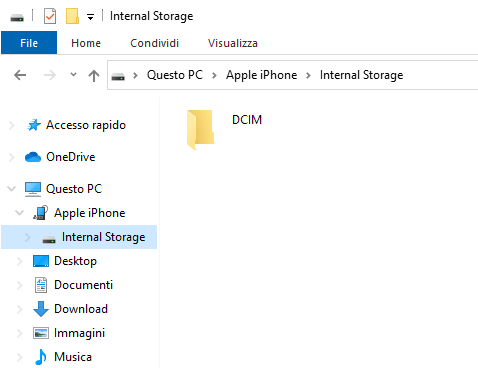
sposta la cartella dcim da iphone a chiavetta usb
Parte 2. Come trasferire foto da iPhone / iPad a una chiavetta USB senza PC
A volte ti ritrovi in viaggio o lontano da casa senza accesso immediato al tuo computer, ma desideri comunque eseguire il backup delle tue foto o condividerle con amici e familiari. In questa sezione elencheremo 2 metodi che ti consentono di trasferire foto da iPhone / iPad a una chiavetta USB senza l’uso del computer, offrendo comodità e flessibilità nella gestione dei file di foto.
1. Tramite chiavetta USB con connettore Lightning:
- Acquista una chiavetta USB con connettore Lightning compatibile con l’iPhone.
- Collega la chiavetta USB all’iPhone e attendi che venga riconosciuta.
- Apri l’app Foto sull’iPhone e seleziona le immagini da trasferire.
- Utilizza le opzioni di esportazione per copiare le foto sulla chiavetta USB.

transferire iphone foto a usb senza computer
2. Via e-mail
- Seleziona le foto nell’app Foto sull’iPhone.
- Tocca l’icona di condivisione e scegli l’opzione di invio tramite email.
- Invia le foto a te stesso all’indirizzo email desiderato.
- Accedi al tuo account email da un computer o un altro dispositivo.
- Scarica le foto dall’email e salvale sulla chiavetta USB collegata al dispositivo.
Con questi metodi, puoi trasferire le tue foto dall’iPhone a una chiavetta USB senza la necessità di un computer, offrendoti maggiore flessibilità nella gestione dei tuoi dati fotografici.
Articolo consigliato:Come stampare foto da iPhone >
La conclusione
Quanto sopra può aiutarti a trasferire facilmente e con successo le foto dall’iPhone/iPad a una chiavetta USB su Windows o Mac, anche senza un computer. Questi metodi consentono di eseguire il backup delle proprie immagini o di condividerle in modo rapido e semplice. AnyTrans offre un modo efficace per trasferire foto, video e altri tipi di file direttamente dall’iPhone o dall’iPad a una chiavetta USB, semplificando notevolmente il processo.
Scarica Gratis (Win) Compatibile con Windows Scarica Gratis (Mac) Compatibile con Mac
Prova Gratis* 100% Pulito e Sicuro
iPhone Tips
Esporta Dati da iPhone
Importa Dati su iPhone
Domande relative al prodotto? Contatta il nostro team di supporto per ottenere una soluzione rapida >

